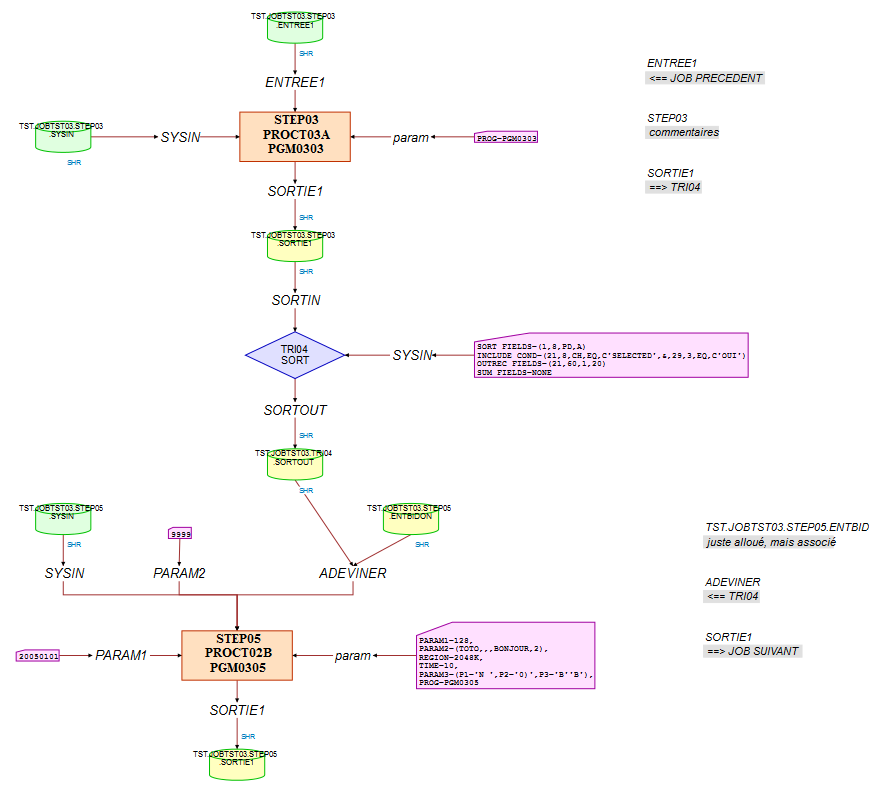
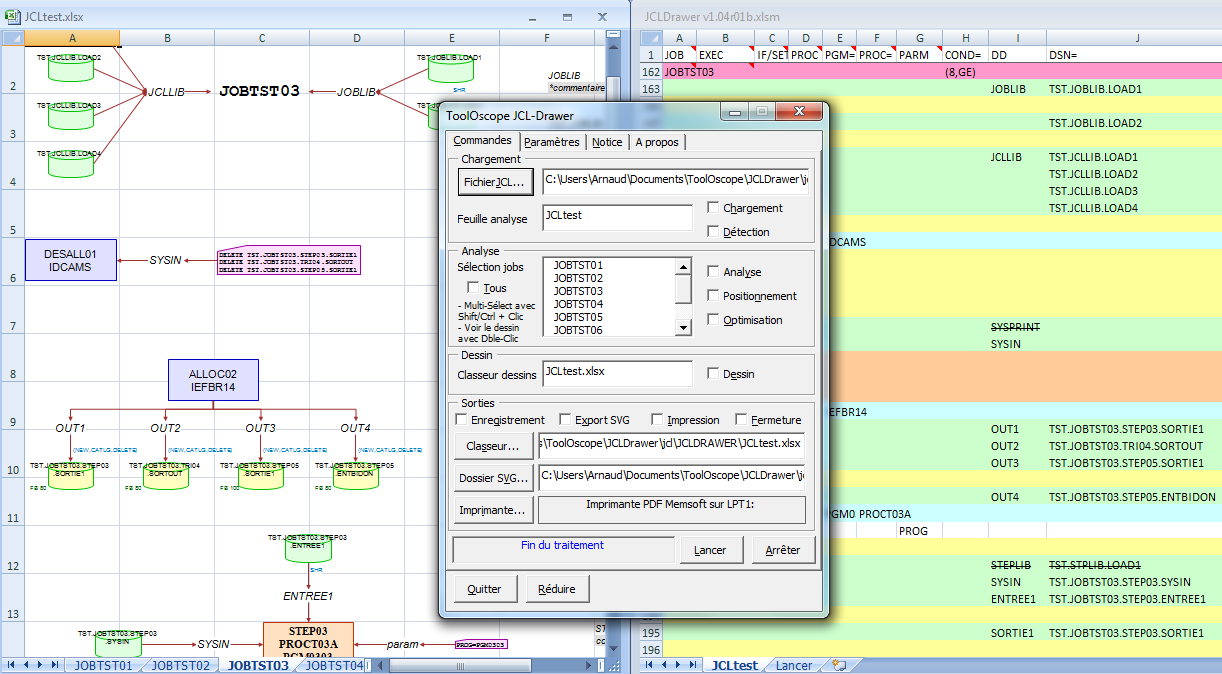
JCL-Drawer est un outil qui réalise le dessin de chaîne d'un Job à partir de son code JCL (Job Control Language : Langage de script des traitements Batch sur Mainframe IBM). Il implémente de très nombreuses règles afin de réaliser des dessins pertinents et élégants.
JCL-Drawer est écrit en VBA et tourne entièrement sous Excel. Le code JCL à traiter doit être sous la forme d'un fichier texte accessible depuis Excel.
JCL-Drawer peut traiter plusieurs JOB à la fois et génère les dessins dans un ou des classeurs Excel. Ces dessins peuvent être automatiquement imprimés ou exportés en format SVG, ou simplement être conservés sous Excel.
Le paramétrage de JCL-Drawer permet d'agir sur l'aspect des dessins (présentation des steps, des noms de fichiers, polices de caractères, tailles des icônes, couleurs...) et sur leur contenu (choix de règles de gestion pour les commentaires, les directives de l'automate de production, les cartes JCL particulières, la détection des fichiers en entrée ou en sortie...).
Afin d'automatiser la production de dessins de chaîne, JCL-Drawer peut être utilisé en traitement Batch avec un fichier script dérivant les opérations à réaliser.
Excel et VBA sont des marques de Microsoft Corporation. IBM est une marque de International Business Machines Corporation. OPC est un produit IBM.
JCL-Drawer analyse le JCL dans un classeur d'analyse et réalise les dessins de job dans un ou des classeurs de dessin. A l'ouverture, JCL-Drawer recherche parmi les classeurs ouverts une feuille d'analyse. Le classeur contenant la 1ère feuille trouvée sera le classeur d'analyse jusqu'à la fermeture de JCL-Drawer. Ce classeur peut contenir plusieurs feuilles d'analyse.
Le paramétrage personnalisé doit être stocké sur une feuille de paramétrage, dans un classeur Excel, pour être conservé. A l'ouverture, JCL-Drawer charge la feuille de paramétrage associée à la feuille d'analyse. S'il n'y en a pas, c'est le paramétrage par défaut qui est pris en compte. L'utilisateur peut le modifier ou charger une feuille de paramétrage présente dans ce classeur ou dans un autre.
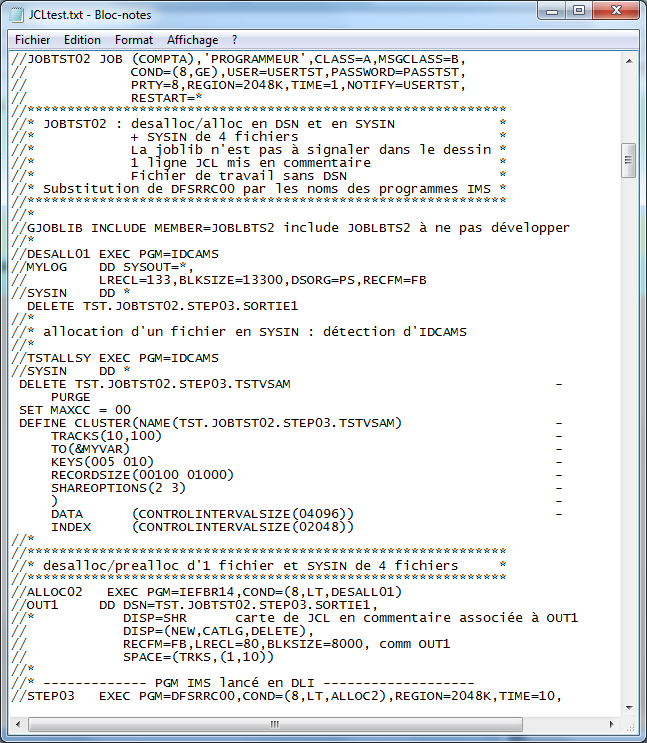
JCL-Drawer ne traite pas directement les jobs présents sur le Host. Il faut disposer en local ou sur un serveur réseau d'une copie au format texte des jobs. De même pour le code JCL appelé par directive INCLUDE ou FETCH (automate OPC), dans la mesure où vous souhaitez que ce code figure dans les dessins des jobs.
L'importation en fichier texte du JCL présent sur le Mainframe est habituellement réalisé facilement via l'émulateur 3270 (Cette opération spécifique n'est pas traitée ici).
Plusieurs jobs à traiter peuvent être placés dans un seul fichier, avec les contraintes suivantes :
Pour être dessiné par JCL-Drawer, le code des membres appelés par INCLUDE et FETCH dans le job doit se trouver dans un fichier texte (.txt) à raison d'un membre par fichier, placé dans un dossier qui doit être déclaré dans le paramétrage.
JCL-Drawer examine un grand nombre de règles afin de déterminer quels sont les fichiers lus et ceux écrits. Très souvent, en début de job, le JCL alloue à vide les fichiers qui seront placés en sortie du prochain step à les utiliser. Un point important du paramétrage de JCL-Drawer consiste donc à lui déclarer comment retrouver ces steps d'allocation, par leur noms, les noms des procédures ou des programmes utilisés (ou des masques de noms), et si les noms des fichiers alloués doivent être cherchés en sysin ou en DSN. L'usage (Entrée/Sortie) de certaines cartes DD et paramètres DISP peut aussi être forcé par paramétrage.
Les commentaires présents dans le JCL peuvent être inclus dans le dessin du job. JCL-Drawer associe les commentaires à la carte de JCL précèdente ou suivante, selon la règle spécifiée. Exceptions : sont toujours associés à la carte précédente les commentaires en fin de ligne de JCL ainsi que les lignes de JCL passées en commentaire (détectées comme telles par JCL-Drawer). Le premier bloc de commentaires est toujours associé à la carte JOB.
Certains automates de production insèrent des directives dans les commentaires. JCL-Drawer peut être paramétré pour traiter ces directives comme des commentaires ou les supprimer du dessin, et interpréter celles qui insèrent du code JCL.
L'utilisateur précise en cartes spéciales les valeurs des paramètres pour lesquels un comportement particulier de JCL-Drawer est requis : Cartes DD à omettre (pour ne pas encombrer le dessin), INCLUDE ou FETCH à développer (insertion du code du membre appelé à la place de la directive), ceux qui doivent être simplement dessinés comme un PGM, les paramètres des PROC qui ne doivent pas figurer sur le dessin...
Une option permet de ne pas dessiner les cartes DD associées à DUMMY.
Les valeurs de paramètres de JCL-Drawer peuvent être modifiées via l'interface sur l'onglet 'paramètres', mais aussi sur la feuille Excel où elles auraient été stockées -feuille qui sera ensuite à recharger pour prise en compte.
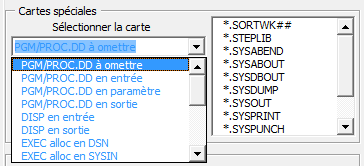
Ces cartes sont accessibles sur l'onglet Paramètres de la fenêtre JCL-Drawer.
Les valeurs saisies peuvent être des masques de noms et contenir les caratères spéciaux gérés par l'opérateur 'Like' de VBA : * pour n'importe quel caractère ou chaine de caractères, # pour un chiffre, [A-Z] pour une lettre majuscule...
La syntaxe des cartes spéciales annotées (1) est '[Nom du PGM ou de la PROC].[Nom du paramètre]' où les masques de nom sont aussi acceptés.
--> Voir la description de l'onglet 'Parametres'

Ces paramètres dit supplémentaires influent sur le comportement de JCL-Drawer. Ils sont classés à l'écran selon leur utilisation :
Paramètres supplémentaires utilisés pendant les étapes de chargement et d'analyse :
Paramètres supplémentaires utilisés pendant les étapes de positionnement, de dessin et d'export :
--> Voir la description de l'onglet 'Parametres'
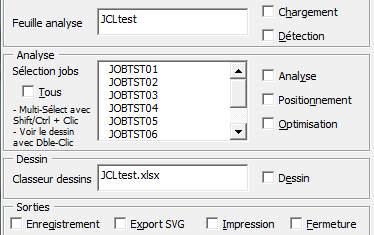
Le traitement du JCL s'effectue en plusieurs étapes successives. L'utilisateur sélectionne celles à effectuer et précise pour chacune les informations nécessaires, avant de lancer le traitement :
Sur chaque job sélectionné dans la liste :
Le code JCL ne contient pas toujours suffisamment d'information pour être interprété correctement. Si le paramétrage s'avère insuffisant pour aboutir au résultat souhaité, il est possible d'intervenir sur les données chargées ou calculées dans la feuille d'analyse, entre les différentes étapes de traitement.
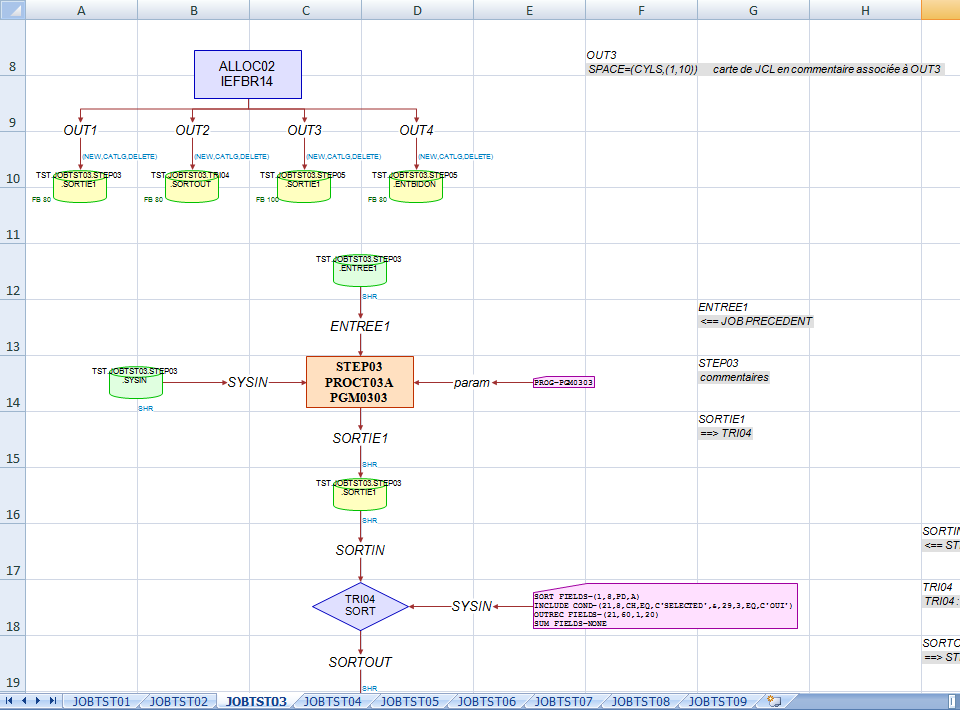
JCL-Drawer forme une grille virtuelle et place les icônes par rapport à cette grille. Taille, position dans la grille et couleur des objets dessinés sont paramétrables. La forme des icônes ne l'est pas.
JCL-Drawer respecte l'ordre séquentiel des steps du job.
Chaque step est construit autour de la PROC et/ou du PGM exécuté. Au dessus se trouvent les DD et DSN détectés en entrée, en dessous ceux en sortie. A gauche et à droite du PGM sont placées les 2 sysins les plus volumineuses du step ou les carte DD déclarées 'à placer en SYSIN' -les autres étant rejetées en entrée.
Les conditions (IF THEN...), affectations (SET) et déclarations de PROC instream sont gérées comme du texte inséré entre les steps.
Les paramètres des PROC sauf ceux déclarés en carte spéciales '...à omettre', sont placés dans une carte sysin nommée 'parm'.
A droite du dessin de chaîne sont placés les commentaires trouvés dans le JCL. Au dessus de chaque bloc de commentaires est rappelée la carte ou le DSN auquel il se rapporte (d'après la règle paramétrée).
L'interface de JCL-Drawer se compose de 2 fenêtres de dialogue spécifiques.
C'est la fenêtre principale, ouverte par l'utilisateur au lancement de JCL-Drawer, en exécutant la macro AfficheJCLDrawer. Selon l'installation, cette macro est accessible dans le menu Fichier, dans la barre d'outils standard, ou par menu Outils -> choix Macro -> Exécuter (raccourci clavier = Alt+F8).
L'onglet 'Commandes' de la fenêtre constitue un panneau de contrôle des traitements de JCL-Drawer. L'utilisateur coche les actions à effectuer, sélectionne les jobs et lance le traitement -qu'il peut interrompre en fin d'étape.
L'onglet 'Paramètres' permet de fixer les règles de gestion utiles à la bonne interprétation du JCL, en fonction des normes de codage du site. On y trouve aussi les paramètres de dessin (couleur, taille, position...) des diverses icônes, textes et flèches qui vont constituer le dessin du job.
L'onglet 'Notice' présente l'aide intégrée à JCL-Drawer, qui peut être exportée au format .txt ou .html.
L'onglet 'A propos' décrit la licence (sur la version d'évaluation) et les adresses utiles. Un bouton permet à l'utilisateur de commuter la langue entre Français et Anglais.
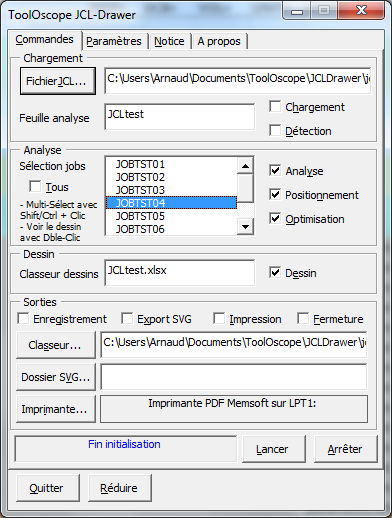
Les données des différents cadres sont exploitées lorsque l'utilisateur clique sur le bouton 'Lancer'. Cliquer sur le bouton 'Arrêter' interrompt le traitement à la fin de l'étape en cours d'éxécution.
Pour charger un JCL à dessiner : Cocher la case 'Chargement', saisir le nom du fichier contenant le code JCL ou cliquer sur le bouton 'FichierJCL...' pour le sélectionner.
Pour afficher dans le cadre 'Analyse' la liste des jobs chargés en feuille d'analyse : Cocher la case 'Détection'
Pour sélectionner tous les jobs de la liste après l'étape 'Détection' : Cocher la case 'Tous', sinon sélectionner le(s) job(s) dans la liste (control + clic pour ajouter un job à la sélection; shift + clic pour sélectionner tous les jobs entre le job actif et celui pointé par le curseur).
Pour calculer les données des dessins des jobs sélectionnés : Cocher les cases 'Analyse', 'Positionnement' et 'Optimisation' (facultatif)
Pour dessiner les jobs sélectionnés dans la liste du cadre 'Analyse' : Cocher la case 'Dessin'.
Si le paramètre '1 JOB/Classeur' (sur l'onglet 'Paramètres') est sélectionné, chaque classeur de dessin portera le nom du job.
Si le paramètre '1 JOB/Feuille' est sélectionné, chaque feuille du classeur de dessin portera le nom du job. Laisser 'Classeur dessin' à blanc pour créer un nouveau classeur ou bien le renseigner avec le nom du classeur (qui doit être déjà ouvert) où stocker les dessins.
Pour enregistrer le(s) classeur(s) de dessin : Cocher la case 'Enregistrer' et saisir le chemin du classeur ou cliquer sur le bouton 'Classeur...' pour le sélectionner.
Pour exporter les dessins au format SVG : Cocher la case 'Export SVG', saisir le chemin du dossier où seront placés les fichiers SVG ou cliquer sur le bouton 'Dossier SVG...' pour le sélectionner.
Pour imprimer les dessins : Cocher la case 'Impression'. Cliquer sur le bouton 'Imprimante...' pour changer l'imprimante à utiliser.
Pour fermer automatiquement le(s) classeur(s) de dessin en fin de traitement : Cocher la case 'Fermeture'.
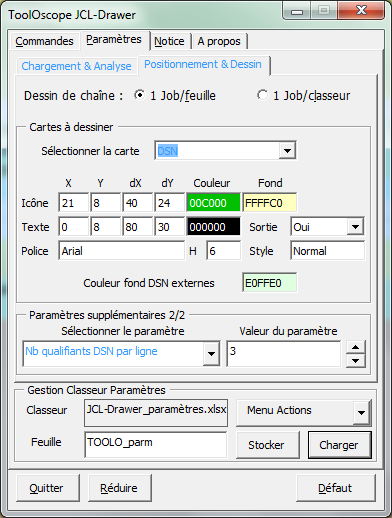
Ici sont accessibles les données qui permettent d'adapter le fonctionnement des commandes de JCL-Drawer aux normes d'écritures de JCL de chaque site, ainsi qu'aux besoins et goûts des utilisateurs. Voir aussi 'Paramétrer JCL-Drawer' et 'Limitations'
Sélectionner l''Automate de production' ('OPC' ou 'aucun') pour en interpréter certaines directives (ex : OPC FETCH MEMBER) et ne pas retrouver de directives dans les commentaires.
Sélectionner la règle d'insertion des 'commentaires' dans le JCL ('avant carte', 'après carte' ou 'sans comment'), JCL-Drawer pouvant associer une ligne de commentaire à la carte JCL précédente ou suivante.
Cocher la case 'Omettre les DD à Dummy' pour que les cartes DD associées à DUMMY n'apparaissent pas sur le dessin. Lors de l'étape d'analyse, les cartes DD à DUMMY pour lesquelles aucune règle de détermination de l'usage (E/S) ne s'applique (cas fréquent) entrainent l'ouverture de la fenêtre 'Choix d'E/S d'un DSN'.
Indiquer dans la zone 'Dossier Include' le chemin du dossier qui contient tous les extraits de JCL à inclure dans les jobs lors de leur chargement dans JCL-Drawer (à paramétrer en cartes spéciales). Cliquer sur le bouton 'Dossier Include...' pour le sélectionner dans une boîte de dialogue.
Cadre 'Cartes spéciales' : Sélectionner un type dans la zone liste 'Cartes spéciales' pour afficher la liste des cartes de ce type à droite. Pour ajouter une carte, saisir sa valeur (ou un masque de valeurs) à gauche du bouton 'Ajouter ->' et cliquer sur ce dernier. Pour retirer une ou des cartes de la liste, les sélectionner et cliquer sur le bouton 'Retirer <-'.
Cadre 'Paramètres supplémentaires 1/2' : Sélectionner un paramètre dans la liste déroulante à gauche pour modifier sa valeur à droite. Le bouton roulette ne fonctionne que si le paramètre est numérique.
Sélectionner l'option désirée pour produire les dessins des jobs dans le même classeur sur des feuilles différentes (1 Job/Feuille) ou sur des classeurs différents (1 Job/Classeur).
JCL-Drawer permet de fixer les paramètres de dessin de chaque élément (position, taille, couleur du trait et du fond de la forme et/ou de la zone de texte) et pour certains de préciser s'ils doivent figurer sur le dessin et comment (Oui, Non, Abrégé).
Pour afficher les paramètres de dessin d'un élément, le sélectionner dans la liste déroulante du cadre 'Cartes à dessiner'. Les paramètres qui ne sont pas utilisés par JCL-Drawer pour cet élément sont grisés. Les autres sont disponibles à la saisie. Un double-clic sur les zones couleurs, police, H ou Style permet d'accéder à la fenêtre de sélection correspondante.
Couleur fond DSN externes : Permet d'affecter une couleur de fond particulière aux icônes des DSN en entrée de steps, mais jamais rencontrés dans le job en sortie d'un step précédent.
Cadre 'Paramètres supplémentaires 2/2' : même fonctionnement que pour le cadre 1/2.
Ce cadre affiche le nom du classeur et de la feuille de paramètres en cours avec lesquels échanger les valeurs de paramètre en mémoire.
Le menu déroulant 'Actions' permet de :
- Créer un nouveau classeur de paramètres
- Ouvrir un classeur existant
- Utiliser le classeur de JCL-Drawer comme classeur de paramètres
- Enregistrer le classeur de Paramètres
- Enregistrer le classeur de Paramètres sous un autre nom
- Fermer le classeur de paramètres
Cliquer sur le bouton 'Stocker' pour alimenter la feuille choisie avec les paramètres en cours (la feuille est créée si elle n'existe pas).
Cliquer sur le bouton 'Charger' pour alimenter les paramètres en cours à partir des données de la feuille choisie.
--> Consulter la liste des cartes spéciales
--> Consulter la liste des paramètres supplémentaires.
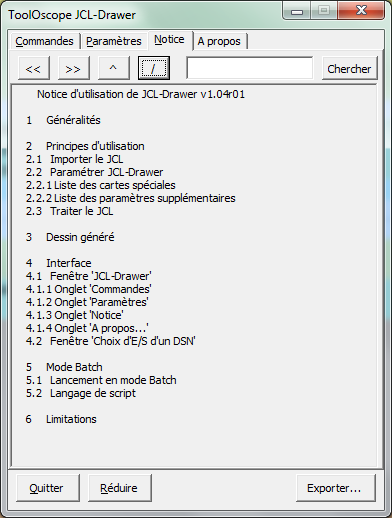
Il fait bénéficier l'utilisateur d'une aide embarquée décrivant l'interface et l'utilisation de JCL-Drawer.
La rangée de boutons permet de naviguer dans l'aide. Respectivement : Page précédente, Page Suivante (il ne s'agit pas d'une navigation historique), page supérieure et sommaire.
L'utilisateur peut saisir une expression à rechercher dans l'aide. Cliquer sur le bouton 'Chercher' pour lancer la recherche ou la poursuivre (en boucle).
Dans le texte affiché, certaines zones sont sensibles et se comportent comme des liens hyper-textes. Sur le sommaire notamment, cliquer sur la page souhaitée pour y accéder directement.
Tout en bas à droite, le bouton 'Exporter...' permet de choisir un nom de fichier et y exporter la notice en format texte ou html. Une version illustrée et potentiellement mise à jour de cette notice se trouve sur le site Internet de JCL-Drawer.
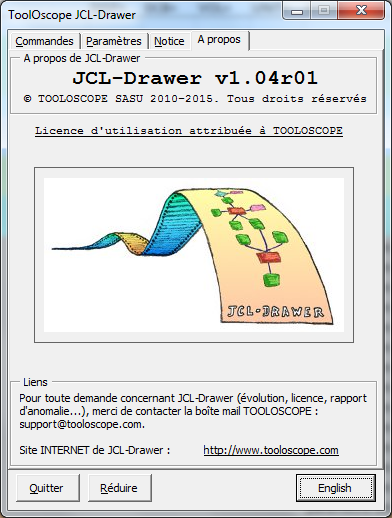
Cet onglet présente dans le 1er cadre des informations sur la version de JCL-Drawer en cours d'utilisation, les copyrights et permet de changer la langue utilisée.
Dans le cas de la licence d'évaluation, le texte de celle-ci apparaît dans le second cadre. La Licence doit être explicitement approuvée en cochant la case 'J'accepte les conditions d'utilisation'. Tant que cela n'est pas réalisé, les autres onglets ne sont pas accessibles.
Dans le cas de la licence d'utilisation, c'est le logo de JCL-Drawer qui est présenté.
L'adresse du site INTERNET de JCL-Drawer où se trouvent documentation et formulaire pour contacter l'éditeur figure dans le dernier cadre 'Liens'.
En bas à droite, se trouve le bouton qui permet de basculer la langue utilisée dans JCL-Drawer de Français à Anglais.

Cette fenêtre apparait pendant l'étape d'analyse du JCL, lorsqu'aucune règle n'a permis de déterminer l'usage d'un fichier : Entrée ou Sortie (E/S), ou lorsqu'un DSN a été détecté avec un usage différent des DSN précedents sur une même carte DD.
JCL-Drawer demande alors à l'utilisateur de décider si le fichier doit être placé en entrée, sortie ou paramètre du step. L'utilisateur peut aussi décider d'interrompre l'analyse afin par exemple d'adapter le paramétrage aux cas rencontrés.
Un mode d'exécution batch a été implémenté dans JCL-Drawer. Les principales actions possibles dans l'interface utilisateur ont une commande équivalente dans le langage de script de JCL-Drawer.
Pour un rendu satisfaisant, le paramétrage adéquat doit avoir été préalablement établi et stocké dans un classeur de paramétrage.
Lorsqu'un utilisateur ouvre JCL-Drawer, Excel positionne une alerte sécurité concernant la présence de code VBA dans le classeur. JCL-Drawer n'est utilisable que lorsque l'activation du contenu a été acceptée.
En mode batch, il faut s'affranchir de cette alerte qui empêcherait l'exécution du script. Pour ceci, une fois JCL-Drawer installé, il faut signer le classeur par un certificat numérique à créer avec l'outil de génération de certificat de Microsoft, livré avec la suite Office.
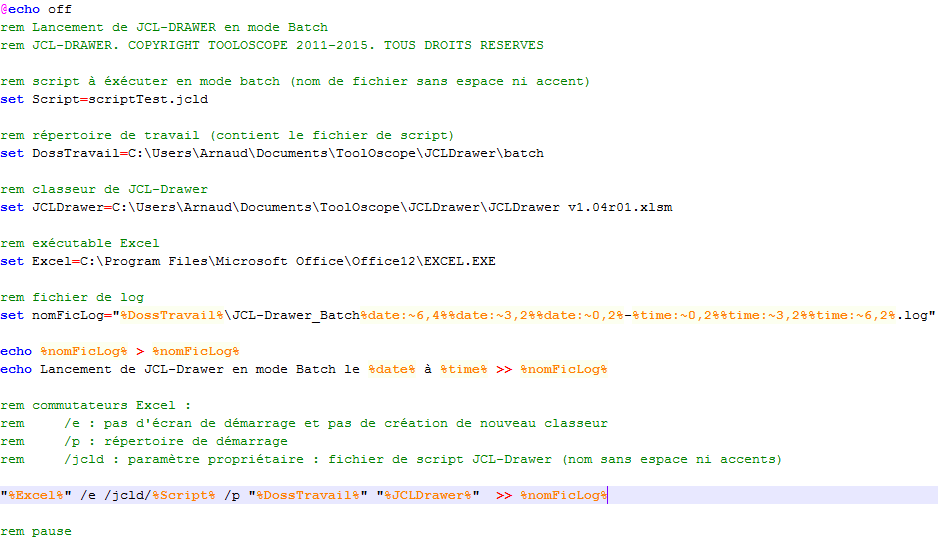
Lancer JCL-Drawer en mode batch s'effectue par un script .bat, en exécutant Excel avec le classeur JCL-Drawer et le script à interpréter en arguments.
"%Excel%" /e /jcld/%Script% /p "%DossTravail%" "%JCLDrawer%" >> %nomFicLog%
Le fichier de log contient la trace de toutes les commandes exécutées, les erreurs rencontrées et les DSN dont le positionnement (E/S) a été forcé lors du traitement.
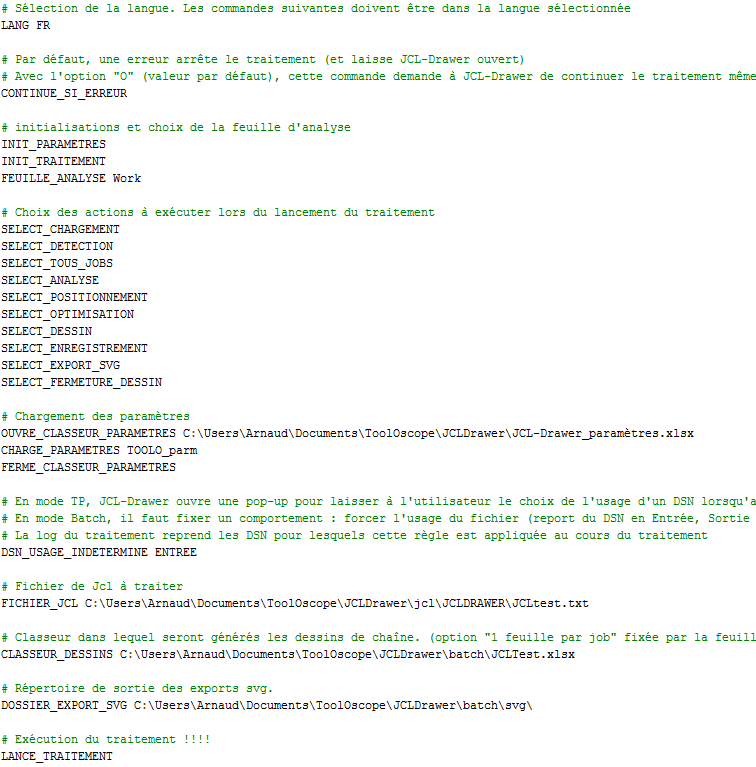
| LANG EN|FR | Choix de la langue. Toutes les commandes suivantes doivent être dans la langue choisie. |
| INIT_PARAMETRES | Initialise les paramètres aux valeurs par défaut de JCL-Drawer. |
| OUVRE_CLASSEUR_PARAMETRES nomClasseurParametres | Ouvre le classeur de paramétrage en argument. |
| CHARGE_PARAMETRES nomFeuilleParametres | Charge les paramètres contenus sur la feuille en argument. |
| FERME_CLASSEUR_PARAMETRES | Ferme le classeur de paramétrage. |
| CONTINUE_SI_ERREUR O|N|"" | Par défaut, JCL-Drawer s'arrête en cas d'erreur. Cette commande permet de modifier ce comportement. |
| INIT_TRAITEMENT | Initialise les données de traitement (en dehors des paramètres). |
| FICHIER_JCL nomFichierJcl | Le fichier contenant le code JCL à dessiner est en argument de cette commande. |
| FEUILLE_ANALYSE nomFeuilleAnalyse | La feuille d'analyse utilisée lors du traitement sera celle en argument. |
| DSN_USAGE_INDETERMINE ENTREE|SORTIE|PARAMETRE|ARRET | En mode TP, JCL-Drawer ouvre une pop-up pour laisser à l'utilisateur le choix de l'usage d'un DSN lorsqu'aucune règle de gestion n'a pu s'appliquer. En mode batch, il faut fixer un comportement : Forcer l'usage du fichier (report du DSN en Entrée, Sortie ou Paramètre) ou demander l'arrêt du traitement. |
| LANCE_TRAITEMENT | Déclenche le traitement. |
| FERME_JCLDRAWER | Ferme le classeur contenant JCL-Drawer. Aucune sauvegarde automatique ou message d'alerte n'est déclenché. |
| INIT_SELECTION_JOBS | Vide la liste des jobs sélectionnés. |
| SELECT_TOUS_JOBS O|N|"" | Sélection de tous les jobs détectés. |
| SELECT_JOB nomJob | Sélection du job en argument. Cette commande nécessite qu'une première étape de chargement et détection des jobs ait eu lieu. |
| INIT_SELECTION_ACTIONS | Déselectionne toutes les actions. |
| SELECT_CHARGEMENT O|N|"" | Sélectionne l'action Chargement. |
| SELECT_DETECTION O|N|"" | Sélectionne l'action Détection des jobs chargés. |
| SELECT_ANALYSE O|N|"" | Sélectionne l'action Analyse. |
| SELECT_POSITIONNEMENT O|N|"" | Sélectionne l'action Positionnement. |
| SELECT_OPTIMISATION O|N|"" | Sélectionne l'action Optimisation. |
| SELECT_DESSIN O|N|"" | Sélectionne l'action Dessin. |
| SELECT_ENREGISTREMENT O|N|"" | Sélectionne l'action Enregistrement des dessins générés. |
| SELECT_EXPORT_SVG O|N|"" | Sélectionne l'action Export au format svg. |
| SELECT_IMPRESSION O|N|"" | Sélectionne l'action Impression des dessins. |
| SELECT_FERMETURE_DESSIN O|N|"" | Sélectionne l'action Fermeture du ou des classeurs de dessin. |
| DOSSIER_DESSINS nomDossierDessins | Les classeurs de dessins seront sauvegardés dans le dossier en argument (pour l'option 1 job/classeur). |
| CLASSEUR_DESSINS nomClasseurDessin | Le classeur de dessin sera sauvegardé sous le nom en argument (pour l'option 1 job/feuille). |
| DOSSIER_EXPORT_SVG nomDossierExport | Les fichiers svg seront sauvegardés dans le répertoire en argument. |
| IMPRIMANTE nomImprimante | Les impressions seront réalisées sur l'imprimante en argument. |
La valeur par défaut pour tous les arguments noté O|N|"" est O.
Les jobs utilisant Skeleton ne sont en général pas dessinable. JCL-Drawer ne prend pas en charge cette technologie.
JCL-Drawer ne fait pas d'interprétation sémantique des conditions IF-THEN-ELSE rencontrées dans le JCL.
Dans certains cas, la détermination de l'usage des fichiers (E/S) par la règle d'allocation des DSN peut ne pas être suffisante.
Les actions suivantes sont possibles pour remédier aux problèmes rencontrés :
Une autre solution consiste à découper le job en plusieurs, chacun d'eux équivalent à l'original dans le cas d'une condition particulière, avant de charger le JCL en feuille d'analyse.
L'usage de conditions IF-THEN-ELSE en JCL pour bâtir des traitements complexes reste rare.
Le nombre de lignes de commentaires est limité à 256 par carte. Les suivants seront ignorés.
Dans un FETCH MEMBER developpé, au delà de 256 cartes EXEC, le paramètre COMP du FETCH n'est plus reporté sur chaque step.
Sur l'onglet 'Parametres', le nombre de cartes spéciales est limité à 256 par type.
D'autre part, JCL-Drawer est soumis aux limitations d'Excel en terme par exemple de taille de feuille ou de formules de calcul, aux limitations de Windows, aux limitations du matériel employé... (liste non limitative).